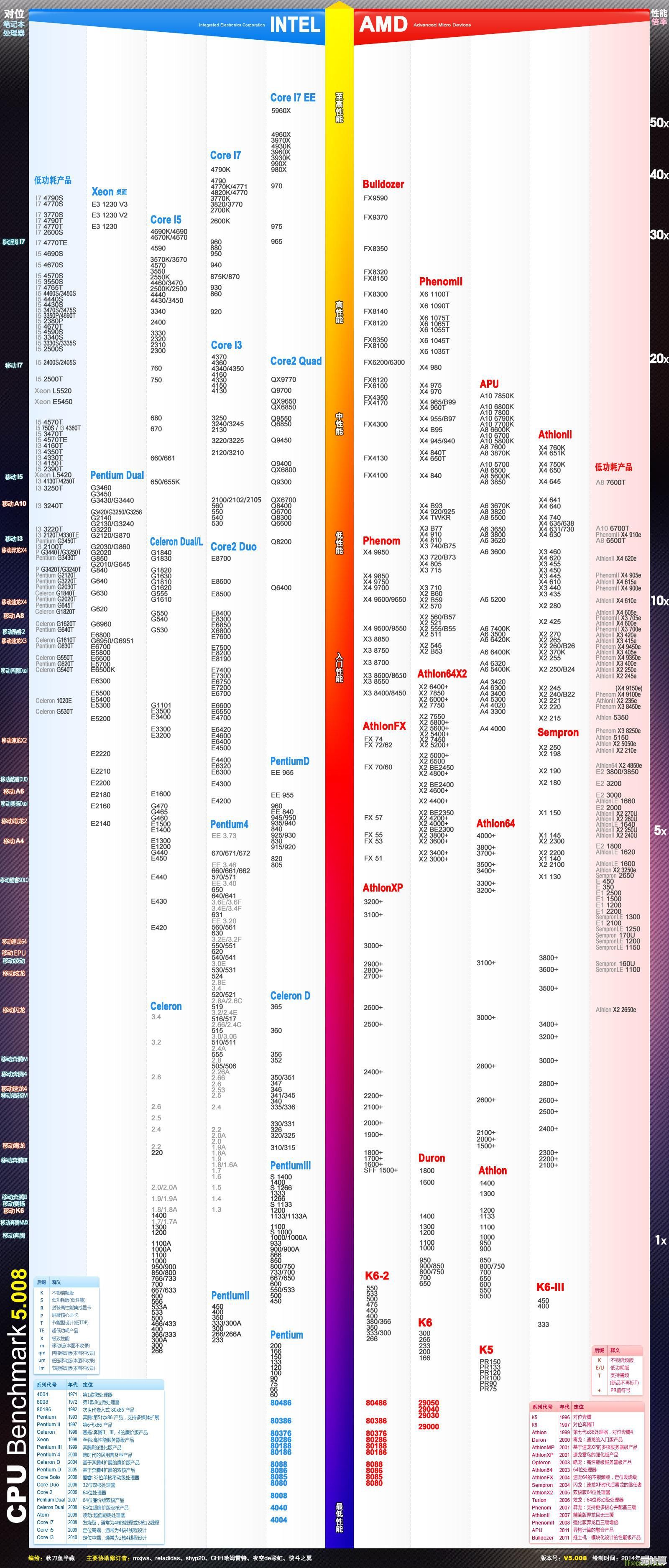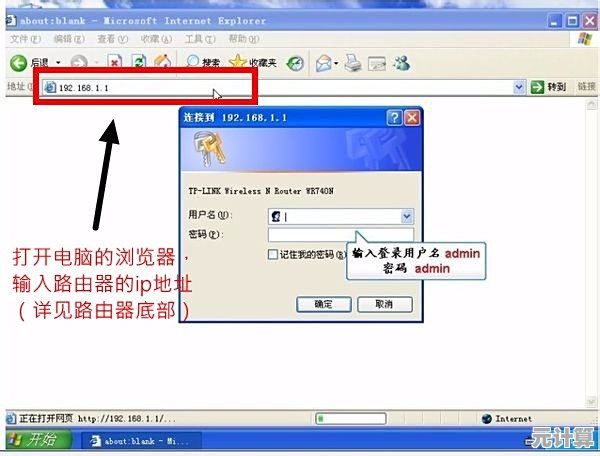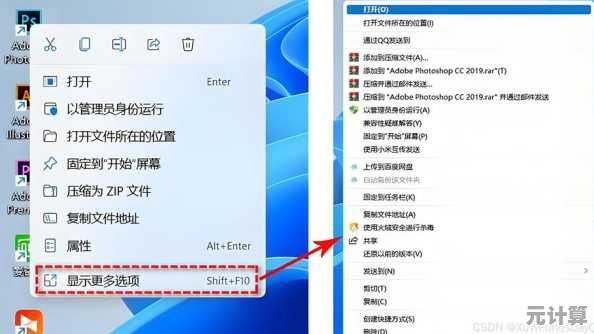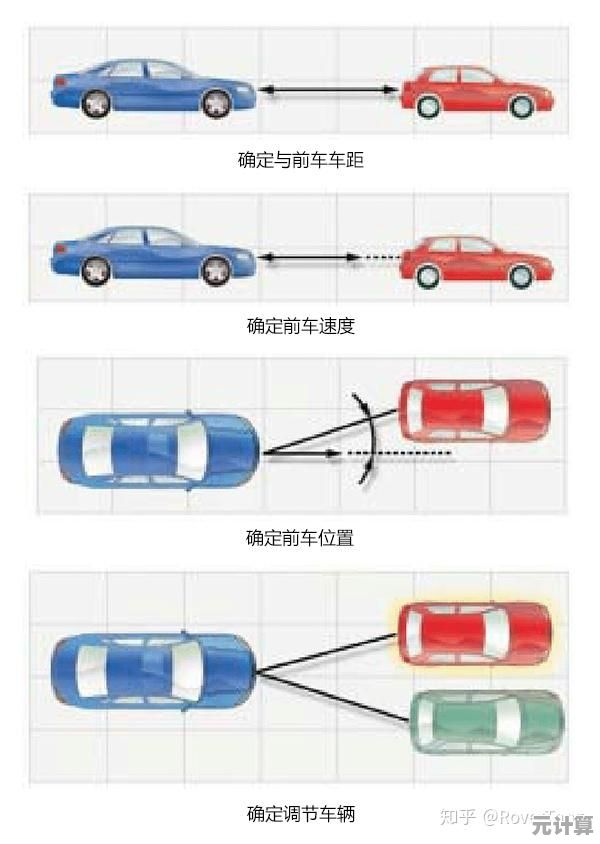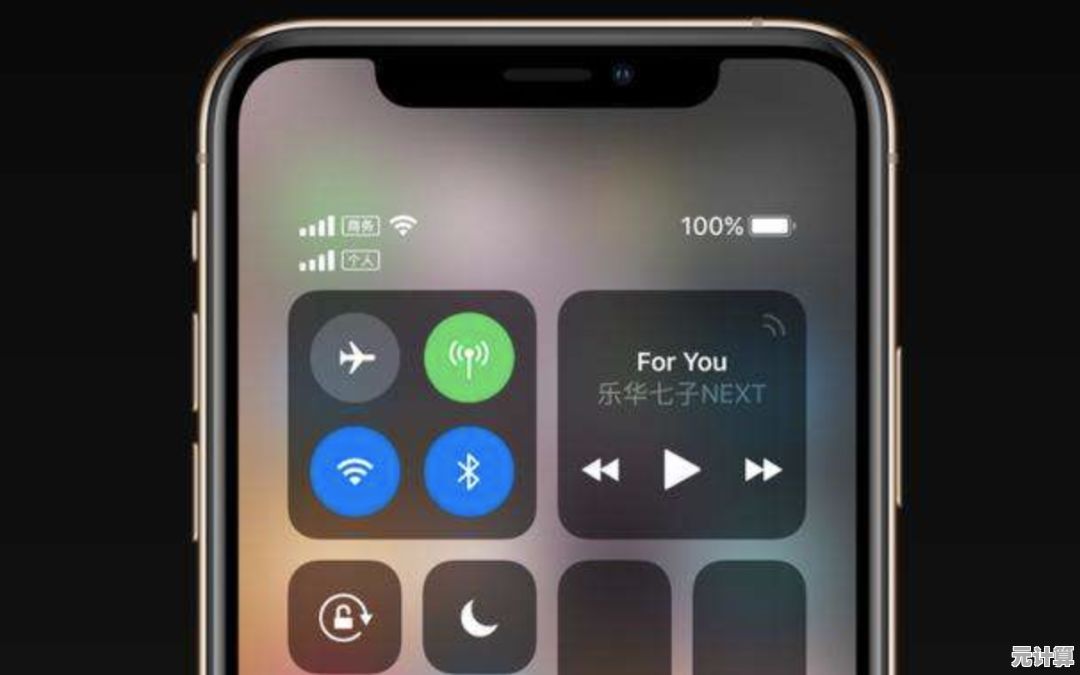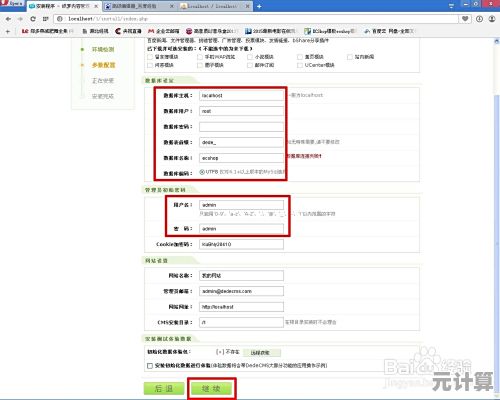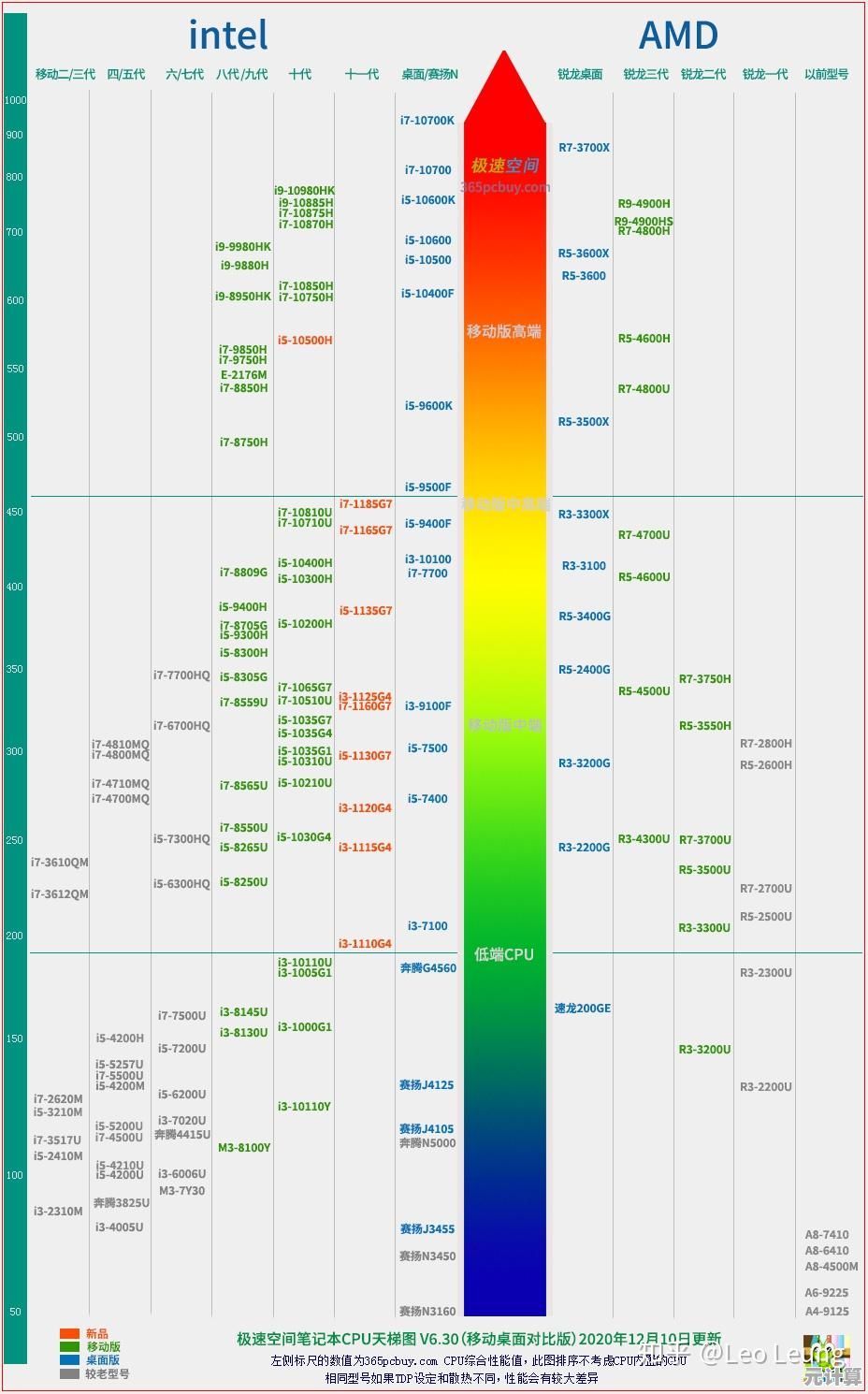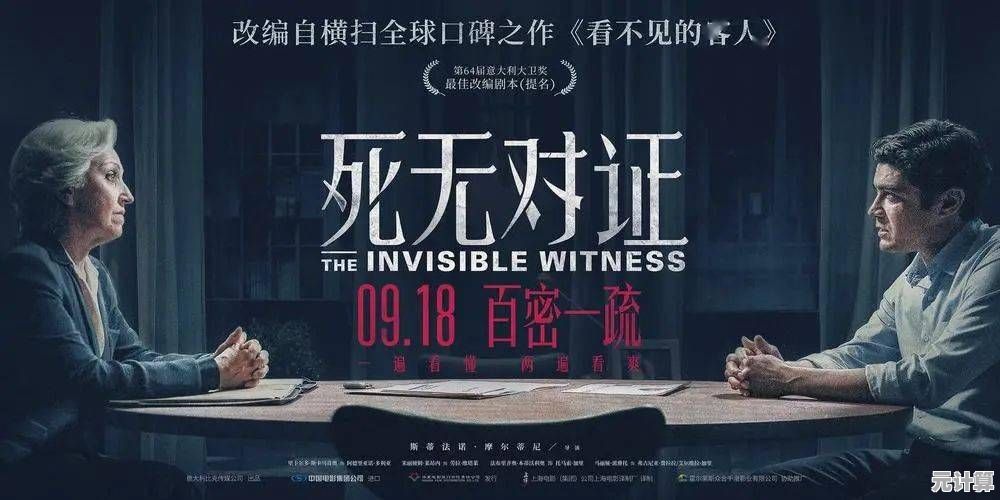打印机无线连接全解析:一步步教你快速配对设备
- 问答
- 2025-10-06 05:42:22
- 2
🌟 先唠点干的:无线打印到底有几种玩法?
很多人以为“无线”就是连个Wi-Fi完事,其实没那么简单,以我家那台老HP和后来换的小米打印机为例,我摸出了三种常见方式:
- 直接Wi-Fi连接:打印机连家里路由器,所有设备在同一个网络下都能用。
- Wi-Fi Direct:打印机自己生成热点,手机直接连上就能打,适合临时用。
- 蓝牙配对:部分打印机支持,但传输速度慢,打照片能急死人🙄。
我最常用的是第一种,毕竟家里四五个人都要用,但这里有个坑:路由器频段!有一次我折腾半天发现打印机只支持2.4GHz,而我手机默认连了5GHz的频段…简直是自己给自己挖坑(翻白眼.jpg)。
🛠️ 实战步骤:手把手带你避坑
Step 1:开机第一件事不是按按钮!
先翻出说明书找“默认Wi-Fi密码”和“复位孔”,别笑,很多打印机初始密码贴机身上,比如我那个HP底下就有一行小字,差点用放大镜才看到🔍。
Step 2:连路由器还是开Direct?看需求!
如果家里人多,老老实实连路由器,进打印机设置菜单找“网络”选项(有的机型得用屏幕戳几下),输入Wi-Fi密码,这时候离路由器近点!信号差容易半途崩掉,别问我是怎么知道的😭。
Step 3:手机/电脑端操作
- 手机:下个品牌APP(比如HP Smart、Epson iPrint),它会自动搜设备,有时候搜不到?重启大法好!关打印机再开,80%的问题能解决。
- 电脑:Win10以上一般自动识别,但驱动得提前装好,我有次偷懒没装驱动,结果系统显示“已连接”,但打印选项是灰的…气笑。
💡 个人血泪经验+玄学环节
- 案例1:朋友家的 Canon 打印机,明明一切正常就是连不上,最后发现是路由器开了AP隔离(高级设置里藏着的玩意),设备之间不能互访,关掉立马解决。
- 案例2:有次我姐说打印机“离线”,我去一看,她不知道啥时候按到了“飞行模式”键…(打印机也有飞行模式?!)
- 玄学:有时候重启路由器能救命,或者把打印机名字改成英文的,少用特殊符号,别问我原理,大概和“Wi-Fi信号讨厌表情包”一个道理🤷♂️。
❤️ 最后说点人话
无线打印这东西,说难不难,但细节能逼死强迫症,我的原则是:能线连就别无线,省心;非得无线就先查频段和密码,科技公司总爱把功能做得复杂,好像这样才显高级,其实用户只想简简单单印张纸啊!
对了,如果试了半天还不行…或许可以考虑换台新打印机?(不是广告,但小米那个带屏的真的戳我)😏
别怕折腾,多半是小问题,你的打印机迟早会听话的~(除非它真的老了…)
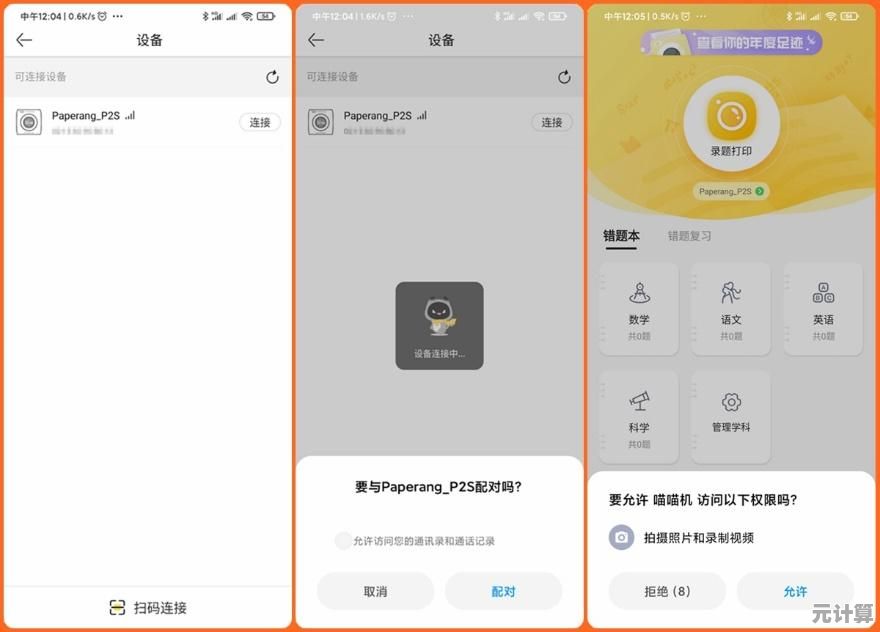
本文由相孟于2025-10-06发表在笙亿网络策划,如有疑问,请联系我们。
本文链接:http://pro.xlisi.cn/wenda/54615.html